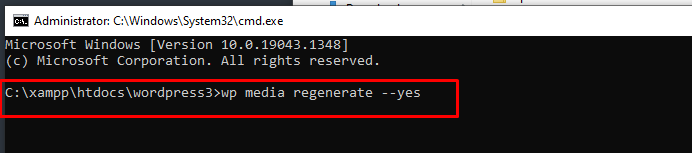Come Eliminare le Dimensioni delle Immagini Non Desiderate dalla Cartella wp-content/uploads?
Le impostazioni predefinite dei media nel mio blog WordPress sono 150x150, 300x300, 1024x1024 rispettivamente per le immagini thumbnail, medium, large. Ora sto progettando un tema che necessita di dimensioni diverse per le miniature. Per questo, sono tornato alle impostazioni dei media e ho modificato i valori con le nuove dimensioni: 72x72, 250x250, 400x400 sempre per thumbnail, medium, large.
Per ridimensionare le immagini caricate in precedenza, ho utilizzato il plugin WordPress Regenerate Thumbnails che ha generato facilmente le nuove dimensioni. Questo ha risolto il mio problema principale.
Domanda Principale:
Il problema attuale è che lo spazio sul mio hosting si sta esaurendo. Controllando i file, ho scoperto di avere 7 versioni per ogni immagine, ma ne uso solo 4.
nome-prima-immagine.jpg
nome-prima-immagine-72x72.jpg
nome-prima-immagine-150x150.jpg
nome-prima-immagine-250x250.jpg
nome-prima-immagine-300x300.jpg
nome-prima-immagine-400x400.jpg
nome-prima-immagine-1024x1024.jpg
nome-seconda-immagine.jpg
nome-seconda-immagine-72x72.jpg
nome-seconda-immagine-150x150.jpg
nome-seconda-immagine-250x250.jpg
nome-seconda-immagine-300x300.jpg
nome-seconda-immagine-400x400.jpg
nome-seconda-immagine-1024x1024.jpg
...............................
---------- e così via ----------
Voglio eliminare le immagini con dimensioni 150x150, 300x300, 1024x1024. Molti mi hanno consigliato i plugin DNUI (Delete not used images) e Clean Up Images, ma non riconoscono queste vecchie dimensioni.
Q:) Come posso eliminare le dimensioni delle immagini non desiderate dalla cartella wp-content/uploads?
Una soluzione rapida e semplice per questo problema è utilizzare un plugin chiamato Force Regenerate Thumbnails (al quale non ho alcuna affiliazione)
A differenza di un plugin come Regenerating Thumbnails, Force Regenerate Thumbnails crea tutte le tue nuove dimensioni personalizzate ed elimina tutte le dimensioni ridondanti/orfane.
Force Regenerate Thumbnails ti consente di eliminare tutte le vecchie dimensioni delle immagini e RIGENERARE DAVVERO le miniature per i tuoi allegati immagine.

Felice che ti sia stato utile. Uso molto questo plugin quando sperimento con le dimensioni delle immagini. :-)
 Pieter Goosen
Pieter Goosen
Che versione di Wordpress stai usando? Io ho la 4.0.1 e genera un sacco di errori.
 bikey77
bikey77
È facile! Se hai accesso SSH, accedi e fai quanto segue per ogni dimensione. Mostrerò solo la dimensione 150x150 come esempio.
Vai alla cartella degli upload desiderata tramite riga di comando.
cd /tuo-sito.com/wp-content/uploads
Verifichiamo se quella dimensione è disponibile.
find ./uploads/* -iname '*-150x150.*' -ls
Se vedi alcune immagini come output, allora eliminale con
find ./uploads/* -iname '*-150x150.*' -exec rm {} \;
Assicurati di fare un backup di tutto prima di eseguire un comando del genere.
Oppure puoi cercare tutte le immagini ridimensionate con questo comando
find . -regextype posix-extended -regex ".*-[[:digit:]]{2,4}x[[:digit:]]{2,4}(@2x)?.(jpg|jpeg|png|eps|gif)" -type f
Se ce ne sono, puoi eliminarle tutte con il seguente comando
find . -regextype posix-extended -regex ".*-[[:digit:]]{2,4}x[[:digit:]]{2,4}(@2x)?.(jpg|jpeg|png|eps|gif)" -type f -exec rm {} \;
Ancora una volta, assicurati di fare un backup di tutto prima di eseguire un comando del genere.
Dopo tutto ciò, invece di rigenerare tutte le dimensioni, puoi usare OTF Regenerate Thumbnails.
Questo plugin si comporta in modo simile a Regenerate Thumbnails, tranne per il fatto che le immagini vengono ridimensionate automaticamente / al volo, quando vengono utilizzate. Una volta create, non verranno più elaborate.
Saluti!

Ho trovato un'altra soluzione utilizzando la riga di comando
shopt -s globstar
rm -- **/*{70x70.png,90x90.png,120x79.png,120x80.png,120x120.png,120x101.jpg,150x150.png,200x180.png,300x199.png,300x251.png}
rm -- **/*{70x70.jpg,90x90.jpg,120x79.jpg,120x80.jpg,120x120.jpg,120x101.jpg,150x150.jpg,200x180.jpg,300x199.jpg,300x251.jpg}
dove 300x251.jpg rappresenta la dimensione del tuo file di anteprima.
Se vuoi essere estremo puoi usare questo comando rm -- **/*{*x*.png,*x*.jpg,*x*.jpeg,*x*.gif}
questo pattern cancellerà tutte le immagini che hanno una x nel nome del file, cosa che non consiglio.

Passo 1: nel file functions.php
add_filter( 'intermediate_image_sizes', 'remove_default_img_sizes', 10, 1);
function remove_default_img_sizes( $sizes ) {
$targets = ['medium', 'medium_large','thumbnail','large', '1536x1536', '2048x2048','woocommerce_thumbnail','woocommerce_single','woocommerce_gallery_thumbnail','shop_catalog','shop_single','shop_thumbnail'];
foreach($sizes as $size_index=>$size) {
if(in_array($size, $targets)) {
unset($sizes[$size_index]);
}
}
return $sizes;
}
Passo 2: Configurazione link wp-cli: https://wp-cli.org
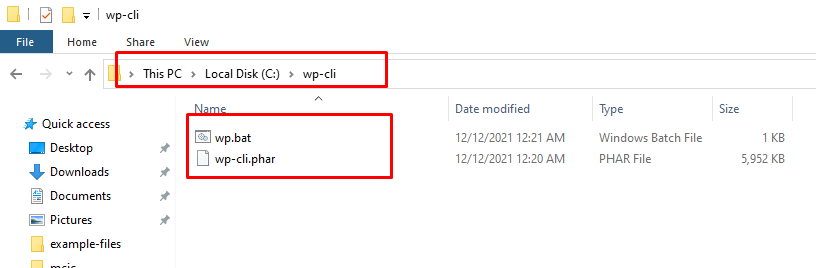 contenuto del file wp.bat =>
contenuto del file wp.bat =>
@ECHO OFF
php "C:/wp-cli/wp-cli.phar" %*
link file wp-cli.phar: https://raw.githubusercontent.com/wp-cli/builds/gh-pages/phar/wp-cli.phar
Passo 3: Esempio di utilizzo: wp media regenerate --yes